Може да сте или не да сте редовен потребител на модерни приложения, които са налични в Windows Store на вашия Windows 10 /8.1, но понякога може да искате да разгледате добри приложения, налични в Microsoft Store. Ами ако установите, че Microsoft Store не се отваря, зарежда или работи, или се затваря веднага след отваряне и безкрайно ви кара да чакате с анимация за зареждане? Е, има няколко прости решения, които искате да опитате да разрешите този проблем.

Microsoft Store не се отваря
Преди да преминете през препоръчаните решения, уверете се, че вашият компютър с Windows отговаря на тези основни изисквания:
- Активирали сте UAC (Контрол на потребителски акаунти)
- Имате активна интернет връзка, за да се свържете, за да съхранявате и изтегляте приложения
- Минималната разделителна способност на екрана на вашия компютър е 1024 x 768
- Драйверът на вашата видеокарта е актуализиран
1] Регулирайте настройките си за дата и час
Неправилните настройки за дата и час са най-често срещаното, но незабелязано нещо. За да коригирате настройките за дата / час, изпълнете следните стъпки:
- Потърсете и отворете „Дата и час“.
- Изберете „Промяна на датата и часа.”
- Регулирайте правилните дата и час, като кликнете върху „Промяна на дата и час“
- Също така коригирайте точната часова зона в зависимост от вашия регион
2] Деактивирайте прокси връзката
Настройките на проксито може да спират отварянето на Microsoft Store. Следвайте тези стъпки, за да деактивирате настройките на вашия интернет прокси:

- Потърсете и отворете „Опции за интернет“.
- Изберете „Internet Options“, който отваря прозореца „Internet Properties“.
- В раздела „Връзки“ кликнете върху „Настройки на LAN.”
- Премахнете отметката от опцията „Използване на прокси сървър“ и кликнете върху „OK“.
3] Стартирайте инструмента за отстраняване на неизправности на Windows Apps
Когато този инструмент за отстраняване на неизправности на приложението се стартира, той автоматично коригира някои от основните проблеми, които може да възпрепятстват работата на вашия магазин или приложения - като по-ниска разделителна способност на екрана, неправилни настройки за сигурност или акаунт и т.н. Моля, вижте и новия инструмент за отстраняване на неизправности в приложенията на Windows Store за Windows 10 от Microsoft.
4] Изчистване на кеша на Windows Store
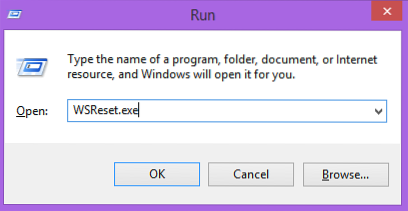
- Натиснете Windows клавиш + R за да отворите полето Run.
- Тип WSReset.exe и натиснете Enter.
По този начин всички настройки на кеша на магазина и повредените настройки се нулират и вашият магазин на Microsoft ще се отвори нормално. Тази публикация описва подробно функцията за нулиране на кеша на Windows Store.
Прочети: Кодове за грешки в Windows Store, описания, резолюция.
5] Нулиране на Microsoft Store
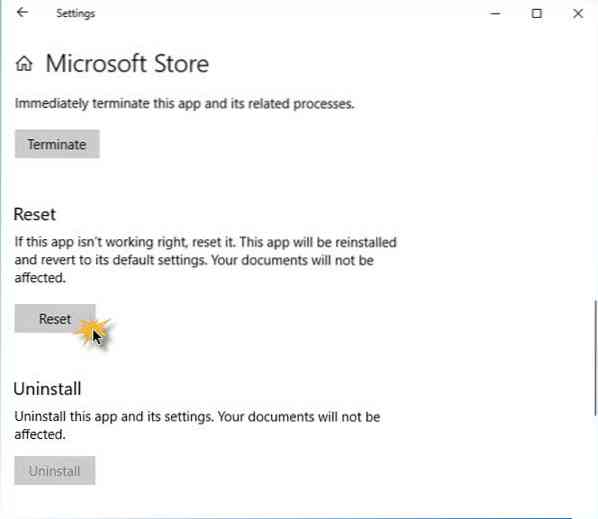
Ако Microsoft Store не работи правилно, отворете Windows 10 Настройки> Приложения> Приложения и функции> Намерете Microsoft Store> Разширени опции> Нулиране.
Windows не може да намери ms-windows-store: PurgeCaches
Ако получите грешка -
Windows не може да намери ms-windows-store: PurgeCaches, Уверете се, че сте въвели името правилно, и опитайте отново
трябва да пререгистрирате приложението Windows Store, като изпълните следната команда в прозорец с повишен команден ред:
powershell -ExecutionPolicy Неограничен Add-AppxPackage -DisableDevelopmentMode -Register $ Env: SystemRoot \ WinStore \ AppxManifest.xml
Или тогава - може да се наложи да го нулирате с помощта на Media Creation Tool.
Прочети: Сървърът се спъна - Грешка в Windows 10 Store.
Надяваме се, че гореспоменатите решения са ви помогнали да преодолеете проблема с Windows Store, а не отварянето.
Трябва да се прочетат свързани връзки:
- За да отворите този ms-windows-store, ще ви трябва ново приложение
- Приложенията на Windows Store не се отварят.
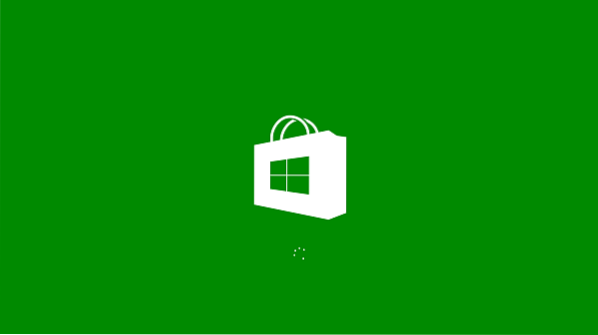
 Phenquestions
Phenquestions


